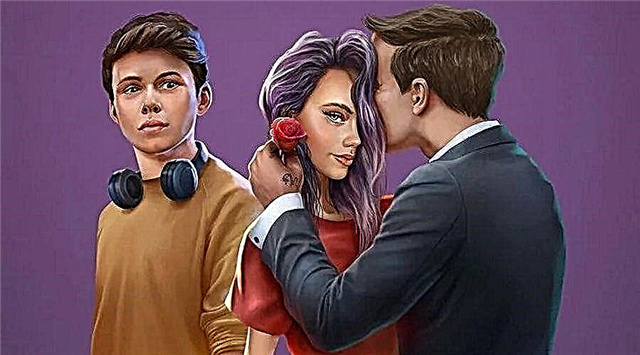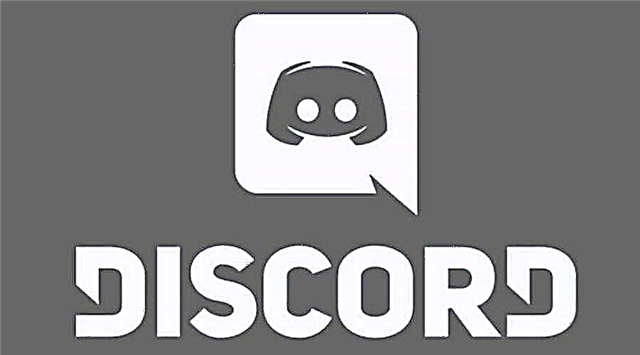W tym przewodniku postaramy się dowiedzieć, dlaczego Discord ciągle się zawiesza podczas uruchamiania na komputerze stacjonarnym i mobilnym, w tym jak rozwiązać ten problem.
Dlaczego Discord ciągle się zawiesza na PC i telefonie komórkowym?
Powody i rozwiązania:
Istnieje kilka powodów, dla których Discord ciągle się zawiesza na twoim komputerze.
Może to być aktualizacja Discord, która ma kilka błędów powodujących awarię.
Innym powodem jest to, że twoje pliki mogą być uszkodzone lub mogą występować problemy związane z pamięcią podręczną, które powodują nieprawidłowe działanie Discord.
Naprawianie awarii w Discord
Istnieją sposoby na naprawienie problemu z awarią Discorda na PC i telefonie komórkowym.
- Usuń zawartość AppData z Discord
- Wyłącz przyspieszenie sprzętowe
- Włącz tryb starszej wersji
- Odinstaluj i ponownie zainstaluj najnowszą wersję Discord
Usuń zawartość AppData z Discord i wyczyść pamięć podręczną
Usunięcie zawartości AppData rozwiązuje problemy spowodowane przez uszkodzone pliki lub pamięć podręczną.
Oto, co musisz zrobić:
- Naciśnij klawisz Windows + E
- Wpisz %AppData%discord w pasku adresu Eksploratora Windows, który się pojawi.
- Kliknij dwukrotnie folder pamięci podręcznej
- Usuń wszystko w tym folderze
- Teraz ponownie wybierz folder Discord
- Kliknij dwukrotnie lokalną pamięć masową
- Usuń wszystko również tutaj.
- Następnie uruchom aplikację Discord
Wyłącz przyspieszenie sprzętowe
Wyłączenie akceleracji sprzętowej może rozwiązać problem z awarią Discord.
Zasadniczo akceleracja sprzętowa wykorzystuje GPU, co może spowodować awarię Discorda podczas uruchamiania.
Jak wyłączyć przyspieszenie sprzętowe?
Otwórz Discord
Kliknij ikonę ustawień
W ustawieniach użytkownika kliknij Wygląd
W sekcji Wygląd sprzętu wyłącz go.
Uruchom ponownie Discord i sprawdź, czy nadal ulega awarii podczas uruchamiania.
Włącz tryb starszej wersji
- Uruchom Discord
- Kliknij Ustawienia użytkownika.
- Wybierz głos i wideo
- Na liście rozwijanej Podsystem audio kliknij opcję Legacy.
- Potwierdź tę akcję.
To powinno rozwiązać problem z awarią Discorda.
Odinstaluj i ponownie zainstaluj najnowszą wersję Discord
Pamiętaj, aby zaktualizować Discord do najnowszej wersji, ale jeśli to nie rozwiąże problemu, odinstaluj go i zainstaluj ponownie.
Inną rzeczą, o której możesz pamiętać, jest zamknięcie innych programów, które mogą zakłócać działanie Discord i powodować problemy z uruchamianiem.
To wszystko, co musisz wiedzieć o tym, dlaczego Discord ciągle się zawiesza na komputerze i telefonie oraz jak rozwiązać ten problem.